
قم بتشغيل وإيقاف تشغيل مؤشر LED باستخدام Raspberry Pi و Python.
ⓘ Cet article peut avoir été partiellement ou totalement traduit à l'aide d'outils automatiques. Nous nous excusons des erreurs que cela pourrait engendrer.
هذا البرنامج التعليمي هو الأول في سلسلة مخصصة لاستخدام منافذ GPIO الخاصة بـ Raspberry Pi للتحكم في المكونات الإلكترونية.
كما تعلم على الأرجح ، يحتوي Raspberry Pi على منافذ تسمى GPIO (إخراج إدخال للأغراض العامة) والتي تتيح لك التحكم في عدد من المكونات الإلكترونية.
في هذا البرنامج التعليمي ، سوف نرى كيفية استخدام منافذ GPIO هذه للتحكم في مؤشر LED باستخدام Raspberry Pi.
المعدات اللازمة
لمتابعة هذا البرنامج التعليمي ، ستحتاج إلى المواد التالية:
- a Raspberry Pi
- طعامه
- بطاقة MicroSD الخاصة به
- مجموعة إلكترونية أساسية مزودة بمصابيح LED ومقاومات ولوحة اختبار.
يمكن اتباع هذا البرنامج التعليمي بالكامل دون الحاجة إلى لحام أي مكون.
بالإضافة إلى ذلك ، ستحتاج إلى تثبيت Raspbian على بطاقة SD الخاصة بك ، ولديك طريقة للتحكم في Raspberry Pi الخاص بك ، إما مباشرة عبر لوحة المفاتيح / الماوس / الشاشة ، أو عبر SSH.
الأساسيات حول GPIOs
منافذ GPIO هي منافذ فعلية بشكل عام على شكل دبابيس معدنية مربعة تسمح بنقل إشارة كهربائية.

ينقل منفذ GPIO إشارة ثنائية نسبيًا (بدون تيار أو تيار). في حالة Raspberry Pi ، تعمل منافذ GPIO عند 3.3 فولت وحوالي 20 مللي أمبير.
لذلك تعد منافذ GPIO طريقة بسيطة للتواصل أو التحكم في العناصر المادية.
تحتوي أحدث طرازات Raspberry Pi على 40 موصلات GPIO ، مقسمة إلى فئات مختلفة باستخدامات محددة.
- Power +: مصدر طاقة مستمر
- GND: الأرض = العودة إلى الأرض
- I2C: بروتوكول تسلسلي متزامن
- SPI: بروتوكول تسلسلي متزامن آخر
- UART: بروتوكول غير متزامن + تحويل تسلسلي إلى اتصال متوازي.
- GPIO: المنفذ العام الذي يمكن تحويله اختياريًا إلى I2C أو SPI.
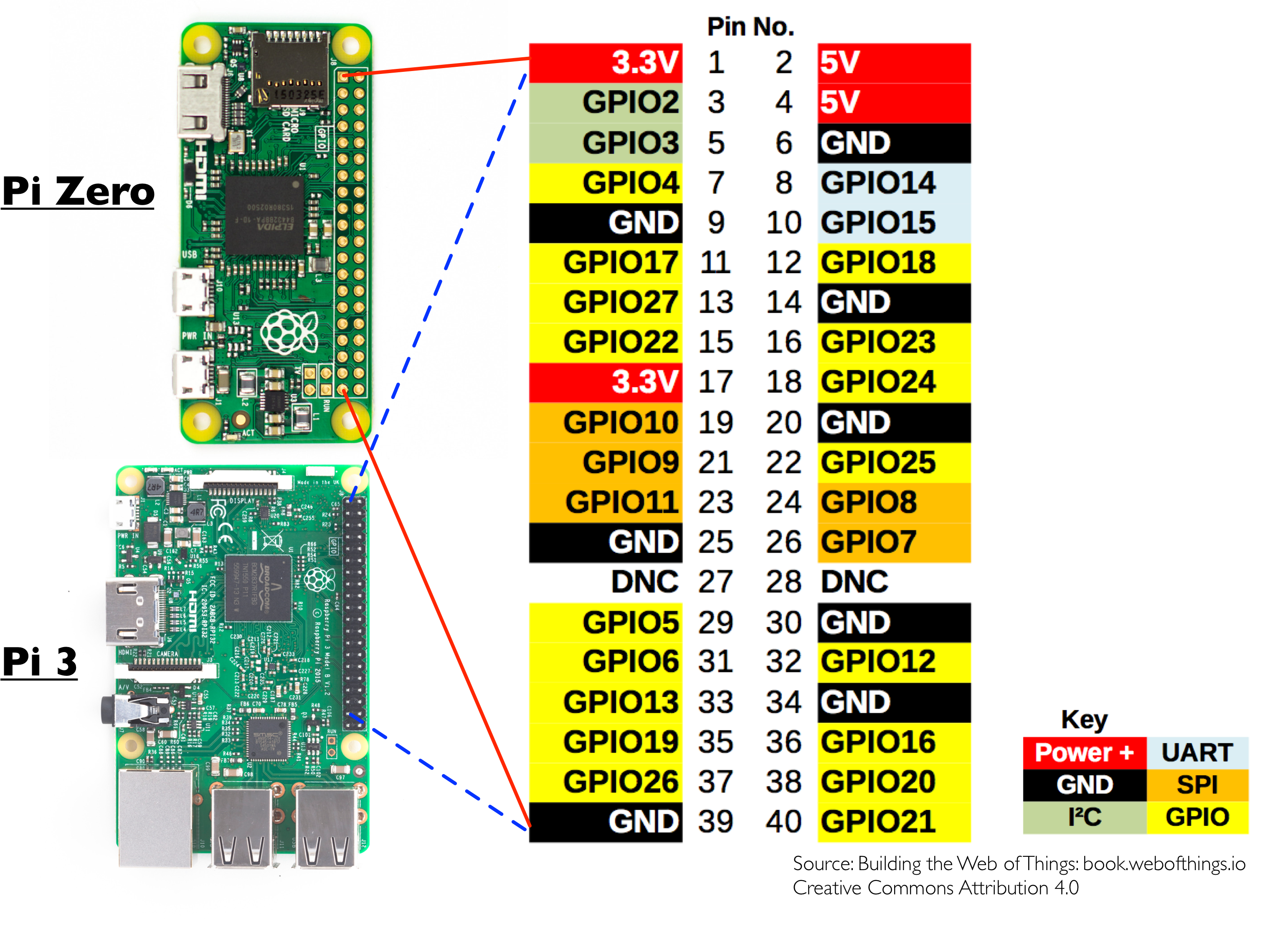
يتم ترقيم منافذ GPIO من 1 إلى 40 ، بدءًا من أعلى اليسار عندما تمسك بمنافذ Raspberry pi GPIO إلى اليمين. هذا هو ما يسمى بوضع الترقيم "لوحة". يوجد وضع ترقيم آخر ، والذي يعتمد على عنونة المعالج ، يسمى وضع "BCM".
في سياق هذا البرنامج التعليمي ، سنستخدم فقط منفذي GPIO و GND وترقيم "اللوحة".
قم بتوصيل مؤشر LED بـ Raspberry Pi
لإجراء اتصالنا ، سنستخدم المكونات التالية: مصباح LED ، ومقاوم ، ولوح خبز وتوت العليق.
ستكون الخطوة الأولى في برنامجنا التعليمي هي تصميم الدائرة التي تربط مؤشر LED بـ Raspberry Pi. لا تقلق ، الأمر بسيط للغاية ولن نضطر إلى عمل مخططات معقدة!
كيف تختار المقاومة؟
أول شيء يجب معرفته هو أن LED يجب أن يستخدم دائمًا المقاوم. وذلك لأن المصابيح تحتوي على ما يسمى "جهد العتبة". بكل بساطة ، هناك القليل من التيار الكهربائي ويحترق على الفور ، وبالتالي فإن المقاوم هو حماية.
لذلك سيتعين علينا اختيار المقاومة التي يجب استخدامها. لهذا ، هناك معادلة رياضية لحساب حجم المقاوم المراد استخدامه.
Rmin = (Ualim - Uled) / Imaxما لم يكن لديك بعض بقايا الطعام الجيدة من فصل الفيزياء ، أعتقد أنه لا يبتعد كثيرًا. شرح صغير:
- Rmin: الحد الأدنى من مقاومة الاستخدام ، معبرًا عنه بالأوم (Ω)
- Ualim: جهد إمداد الطاقة ، معبراً عنه بالفولت (V)
- Uled: جهد عتبة LED ، معبراً عنه بالفولت (V)
- إيماكس: أقصى شدة للـ LED ، معبراً عنها بالأمبير (أ)
كما قلنا ، توفر GPIOs لدينا 3.3 فولت و 20 مللي أمبير. يبلغ الحد الأقصى لشدة LED 20 مللي أمبير (20 مللي أمبير = 0.020 أمبير) وعتبة الجهد بين 1.5 و 1.9 فولت.
لذلك فإن الصيغة هي كما يلي:
Rmin = (3.3 - 1.5) / 0.020لذلك نحصل على مقاومة دنيا قدرها 90 ، والتي سنقربها إلى 100. سنأخذ بعض المساحة باختيار مقاوم 270 Ω بدلاً من ذلك (أو 330 ، قيم طبيعية) ، وبالتالي يحمينا من ذروة تيار محتملة على GPIO.
للعثور على قيمة المقاومة ، هناك احتمالان:
- يتم ملاحظة ذلك على شريط الورق الذي يربط مصابيح LED معًا.
- تحتاج إلى قراءة حلقات اللون على المقاوم لحساب قيمته. سوف تجد البرامج التعليمية والمواقع على الإنترنت لمساعدتك. (100 = بني-أسود-بني ، 270 Ω = أحمر-بنفسجي-بني و 330 = برتقالي-برتقالي-بني)
قم بتوصيل مؤشر LED بأجهزة GPI الخاصة بـ Raspberry Pi
الآن بعد أن عرفنا المقاوم الذي يجب استخدامه ، علينا فقط توصيل كل شيء بـ Raspberry Pi.
لذلك ، خذ كبلتين من نوع Dupont من الذكور / الإناث ، وسوف نختار كبلًا أحمر لمصدر الطاقة ، وكابلًا أسود للعودة إلى الأرض (إنها اتفاقية).
قم بتوصيل الكبل الأحمر بمنفذ GPIO 7 ، والكابل الأسود بـ GPIO 6.
قم بتوصيل الكبلين بلوح الخبز الخاص بك مفصولين ببضعة صفوف. قم بتوصيل الكبل الأحمر بمصعد LED الخاص بك (الساق الطويلة أو الطويلة) ، إحدى ساقي المقاوم بالكاثود (الجزء الآخر من LED ، وبالتالي الساق القصيرة) ، والساق الأخرى من المقاوم بالكابل الأسود.
نصيحة: هل تواجه صعوبة في تذكر أي ساق هي الأنود وأيها هي الكاثود؟ ذاكري بسيط ، يغذي الأنود الممدود!
ليس واضحا جدا؟ لا داعي للذعر ، "القليل من الرسم أفضل من حديث طويل!"
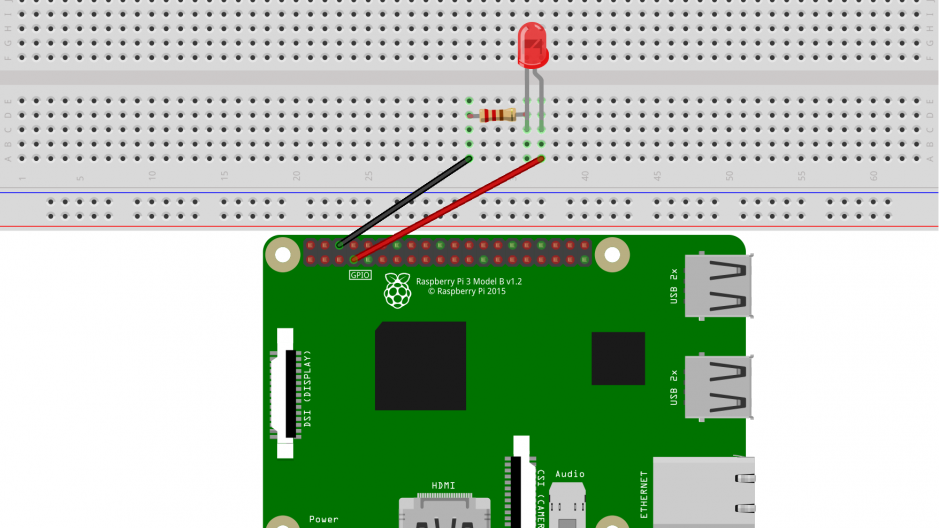
إذا كنت تريد التأكد من أن كل شيء يعمل بشكل جيد ، فمن الممكن إجراء اختبار بسيط. افصل الكبل الأحمر من GPIO # 7 وقم بتوصيله بالرقم 1. يوفر هذا 3.3 فولت بشكل دائم ، إذا كانت الأسلاك الخاصة بك صحيحة ، فسيتم تشغيل مؤشر LED :)!
اكتب البرنامج للتحكم في LED باستخدام Raspberry
الآن بعد أن أصبحت دائرتنا جاهزة ، علينا فقط كتابة البرنامج للتحكم في منافذ GPIO لتشغيل وإيقاف تشغيل LED.
لهذا ، سنستخدم لغة برمجة بايثون. في هذا البرنامج التعليمي ، سنبقى أساسيين للغاية ، وسنقدم فقط مثالاً لبرنامج يشرح كيفية استخدامه وكيف يعمل.
إذن هذه ليست دورة بايثون. ومع ذلك ، إذا كنت ترغب في ذلك ، فقد نشرنا مؤخرًا دورة تمهيدية في Python ستعلمك كيفية استخدام Python لكتابة برامجك الخاصة لمشاريعك!
لذا قم بإنشاء مجلد /home/pi/electronic وملف led.py في هذا المجلد ، واكتب الكود التالي هناك:
لاحظ أن النصوص وراء # هي تعليقات تستخدم لشرح ما يفعله الكود ، ولكن ليس لها تأثير على البرنامج. ليس عليك نسخها ، باستثناء أول سطرين.
#!/usr/bin/env python3
#-- coding: utf-8 --
import RPi.GPIO as GPIO #Importe la bibliothèque pour contrôler les GPIOs
GPIO.setmode(GPIO.BOARD) #Définit le mode de numérotation (Board)
GPIO.setwarnings(False) #On désactive les messages d'alerte
LED = 7 #Définit le numéro du port GPIO qui alimente la led
GPIO.setup(LED, GPIO.OUT) #Active le contrôle du GPIO
state = GPIO.input(LED) #Lit l'état actuel du GPIO, vrai si allumé, faux si éteint
if state : #Si GPIO allumé
GPIO.output(LED, GPIO.LOW) #On l’éteint
else : #Sinon
GPIO.output(LED, GPIO.HIGH) #On l'allumeبعد ذلك ، سنجعل البرنامج قابلاً للتنفيذ. للقيام بذلك ، ما عليك سوى تشغيل الأمر التالي:
chmod +x /home/pi/electronic/led.py
كل ما عليك فعله هو تشغيل البرنامج النصي عن طريق تسميته على النحو التالي:
/home/pi/electronic/led.py
في كل مرة تقوم فيها بتشغيل البرنامج النصي ، سيتم تشغيل مؤشر LED إذا كان مطفأ ، وينطفئ إذا كان قيد التشغيل.
وإليكم الأمر ، فأنت تعرف الآن أساسيات تشغيل وإيقاف LED باستخدام Raspberry Pi. كل ما عليك فعله هو تكييف الكود ليناسب احتياجاتك. لذلك ، لا تتردد في الرجوع إلى دورتنا التدريبية حول Python!
كل ما عليك فعله هو الانتقال إلى البرنامج التعليمي التالي في هذه السلسلة ، اقرأ بطاقة RFID باستخدام Raspberry Pi!
